
Erstellen einer Wunschliste auf Apple Music unter Windows
Du kannst eine Wunschliste mit Objekten erstellen, die du zu einem späteren Zeitpunkt im iTunes Store kaufen möchtest. Dein Konto wird erst belastet, wenn du ein Objekt kaufst.
Deine Wunschliste ist nur für dich verfügbar.
Wunschliste erstellen oder Objekte hinzufügen
Suche in der Apple Music-App
 auf deinem Windows-Computer den iTunes Store. Weitere Informationen findest du unter Im iTunes Store suchen.
auf deinem Windows-Computer den iTunes Store. Weitere Informationen findest du unter Im iTunes Store suchen.Deine Suchergebnisse werden im Apple Music-Fenster angezeigt.
Wenn du eine Hörprobe anhören bzw. eine Vorschau ansehen möchtest, bevor du ein Objekt zu deiner Wunschliste hinzufügst, kannst du das Objekt auswählen und die Taste „Hörprobe“
 wählen.
wählen.Um ein Objekt zu deiner Wunschliste hinzuzufügen, wähle den Pfeil neben dem Preis, wähle „Zur Wunschliste hinzufügen“ aus dem Einblendmenü aus und befolge die angezeigten Anleitungen.
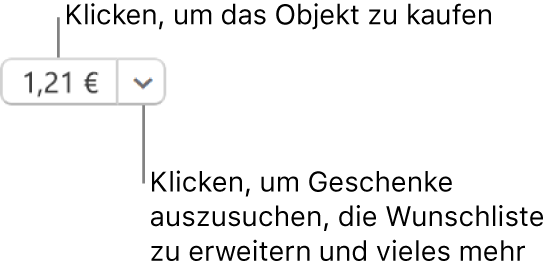
Objekte in der Wunschliste anzeigen, kaufen oder aus der Wunschliste entfernen
Wähle in der Apple Music-App
 auf deinem Windows-Computer deinen Namen unten in der Seitenleiste aus und wähle „Wunschliste“.
auf deinem Windows-Computer deinen Namen unten in der Seitenleiste aus und wähle „Wunschliste“.Führe einen der folgenden Schritte aus:
Objekt in der Wunschliste kaufen: Wähle den Preis neben dem Objekt, das du kaufen willst.
Wenn du sicherstellen möchtest, dass es sich bei dem ausgewählten Musiktitel um den gewünschten Titel handelt, kannst du eine (30- oder 90-sekündige) Hörprobe des Musiktitels abspielen. Wähle dazu das Objekt aus oder wähle die Taste „Hörprobe“
 des Titels.
des Titels.Objekt aus der Wunschliste entfernen: Wähle das Objekt aus und wähle dann die Taste „Löschen“
 .
.
Die Seite mit der Wunschliste listet auch alle Objekte auf, von denen du dir im iTunes Store oder mit Siri auf deinem iPhone, iPad oder iPod touch eine Hörprobe angehört hast.